Beállítások, amiket csak az igazi pro iPhone-osok használnak
Nemcsak Te, hanem az iPhone-od is Pro? Nálunk minden Pro modellhez találsz profi kiegészítőket, nézd meg például az egyik legnépszerűbbet, ami az iPhone 12 Pro tok:
Ha már régóta iPhone-felhasználó vagy, biztosan megtanultál már néhány trükköt, amelyekkel megkönnyíted az életed. Végül is az iPhone tele van számos különböző funkcióval, beállítással és gyorsbillentyűvel, amelyeket néhány érintéssel vagy mozdulattal használhatsz. De mi lenne, ha azt mondanánk, hogy még nem használod az iPhone-odat a teljes mértékben? Sok más olyan tipp és trükk van, amit már ma elkezdhetsz használni, ha szeretnél profi iPhone-felhasználóvá válni. Most mutatunk néhányat, a 0. szabály pedig, hogy egy profi iPhone-os sem használja védelem nélkül értékes készülékét, úgyhogy fektess be például egy iPhone 12 Pro tok kiegészítőbe is.
Érd el a hasznos Hozzáférhetőségi funkciókat azonnal
Az iPhone rengeteg hozzáférési funkcióval rendelkezik. Nem biztos azonban, hogy mindig szükséged van ezekre a funkciókra, ezért az Apple megkönnyítette, hogy néhányat közülük az iPhone oldalsó gombja vagy a Home gomb segítségével engedélyezz. A Hozzáférhetőségi Parancsok funkciót fogjuk használni, amely lehetővé teszi, hogy az oldalsó gomb (Face ID-s iPhone-oknál) vagy a Home gomb háromszori megnyomásával egy vagy több hozzáférhetőségi funkciót indíts el.
- Az Accessibility Shortcut funkció használatához a következőkre van szükséged:
- Nyisd meg a Beállítások alkalmazást.
- Görgess lefelé, és koppints a Hozzáférhetőségre.
- Görgess le az oldal aljára, és válaszd ki a Hozzáférhetőségi parancsikon lehetőséget.
- Koppints a hozzáadni kívánt parancsikonokra.
- A parancsikonok jobb oldalán található három vonallal tetszőleges sorrendbe is áthelyezheted őket.
Több parancsikont is ki lehet jelölni, így bármelyiket kiválaszthatod, amire szükséged van. Ha kész vagy, az iPhone oldalsó vagy Home gombjának háromszori megnyomásával indíthatod el a parancsikonokat. Ha több parancsikonod is van, megjelenik egy menü, amelyből kiválaszthatod a használni kívántat.
Töltsd le a fontos térképeket az iPhone-odra
Az Apple által az iOS 17-ben bevezetett új funkcióval mostantól néhány érintéssel letölthetünk térképeket bizonyos területekről. Ez tökéletes, ha egy távoli helyre tervezel menni túrázni vagy táborozni, vagy csak úgy érzed, hogy az adott napon kifogyóban vagy a mobiladatokból. A térképek letöltésének módja a következő:
- Nyisd meg a Térképek alkalmazást.
- Koppints a profilodra a menü jobb alsó részén.
- Válaszd az Offline térképek lehetőséget.
- Koppints az Új térkép letöltése lehetőségre.
- Válaszd ki az aktuális helyedet, vagy használd a keresősávot egy város vagy hely kereséséhez.
- Állítsd be a térképet és a területet a kívánt konkrét hely letöltéséhez.
- Kattintson a Letöltés gombra.
És ennyi. Az offline térképeket bármikor megtalálod a Térképek alkalmazásban, amikor csak szükséged van rájuk. Ha lesz internetkapcsolat, az iPhone automatikusan rendszeresen frissíti ezeket a térképeket.
Azonosíts be egy telefonodon szóló zenét
Valószínűleg ismered a Shazamot, egy hasznos alkalmazást, amellyel pillanatok alatt megtalálhatod bármelyik dal nevét. Nos, ennek az alkalmazásnak már az Apple a tulajdonosa, és megkönnyítette a Shazam hozzáadását a Vezérlőközponthoz.
A legjobb az egészben, hogy ha egyszer hozzáadtad a Vezérlőközpontodhoz, akkor a Shazam segítségével azonosíthatod az iPhone-odról érkező dalokat is, nem csak azt, ami körülötte szól. Mostantól minden eddiginél könnyebben megtudhatod, hogy mi az új dal neve, ahelyett, hogy a Google segítségével próbálnád kikeresni a dalszöveget.
Képernyővideózz bekapcsolt mikrofonnal
A képernyőfelvétel alapból is nagyon egyszerű és hasznos funkció, az Apple azonban úgy döntött, hogy ezt egy másik szintre emeli. Mostantól a képernyő rögzítése közben a hangodat is felveheted.
- Először is győződj meg róla, hogy a Képernyőfelvétel vezérlő hozzá van adva a Vezérlőközponthoz. Ehhez a Beállítások > Vezérlőközpont menüpontra kell menned.
- Ezután meg kell nyitnod a Vezérlőközpontot, és hosszan kell megnyomnod a Képernyőfelvétel vezérlőjét (ez az az ikon, amelyik egy körbe foglalt ponttal van jelölve).
- Végül koppints a képernyő alján lévő Mikrofonra, hogy pirosra váltson.
Most már elkezdheted a felvételt, és az iPhone is rögzíteni fogja a hangodat. Ez alapértelmezés szerint bekapcsolva marad, így a mikrofon kikapcsolásához meg kell ismételned a fenti lépéseket.
Te hányat ismersz és használsz már ezen tippek közül? Jöjjön a folytatás?
Köszönjük a figyelmed! Mostmár biztosan igazi pro vagy, ha pedig az iPhone-od is, ahhoz profi kiegészítők dukálnak: fedezd fel a webshopon iGlass iPhone 12 Pro tok és más kollekcióinkat!

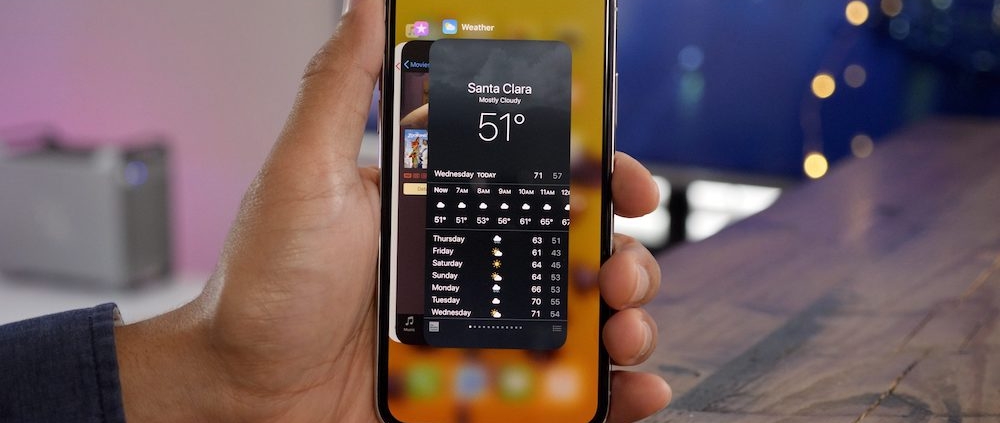





Válasz
Szeretnél te is hozzászólni?Regisztrálj ingyenesen!